Win8.1Hosts文件修改方法 Windows8.1host文件无法修改的解决图文教程Hosts文件是系统里面一个很重要的文件,有时候我们安装了软件或者想要打开某些网站都需要修改Hosts文件,但是有些用户不知道怎么Win8.1 Hosts文件怎么修改,为此小编赶紧整理以下教程,不懂修改的朋友赶紧来看看吧!
方法/步骤:
1、在开始屏幕点下面的箭头,找到安装的应用。
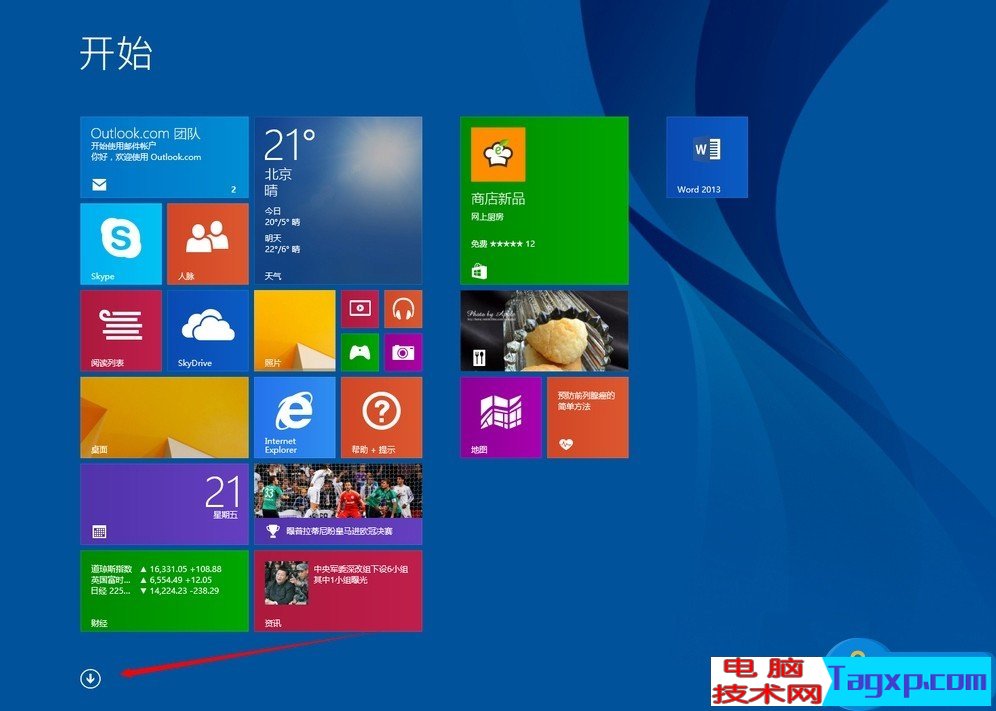
2、在应用里找到记事本应用,右键点击,下面找到以管理员身份运行。
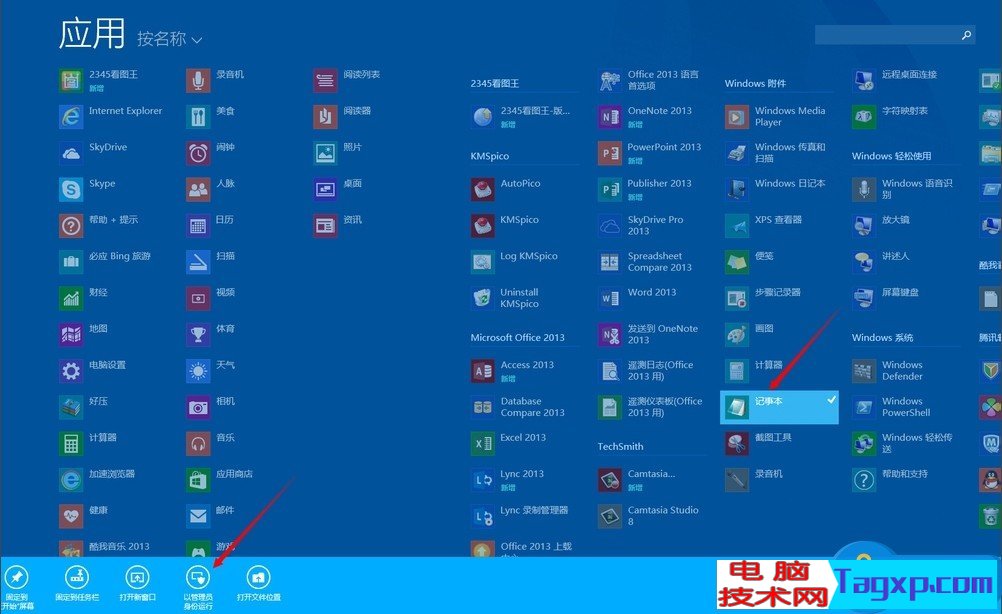
3、然后找到Hosts文件,我的Win8.1装有G盘,所以在G盘的系统文件夹里去找,看图吧,如果找不到,在右下角选择所有文件,就可以看到Hosts文件了。
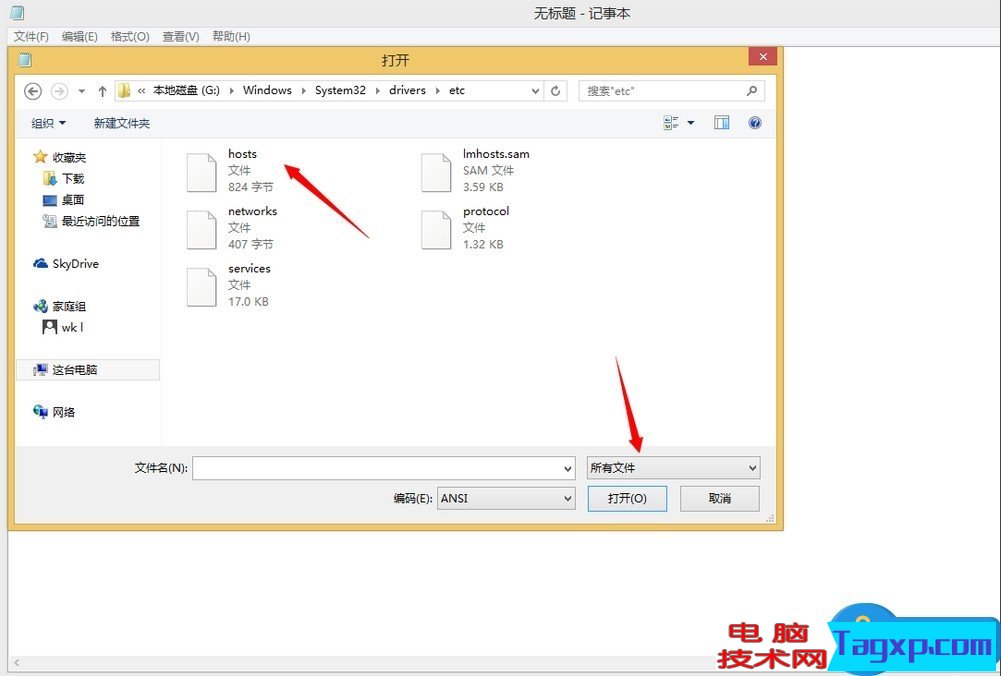
4、打开后,在后面添加自己要添加的内容。
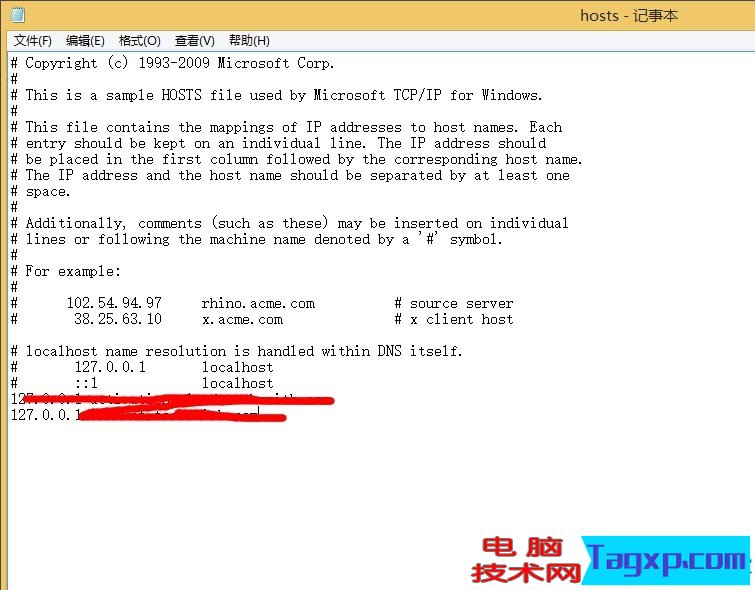
5、最后,在文件里点保存,或者关闭时点保存,这样就可以了。
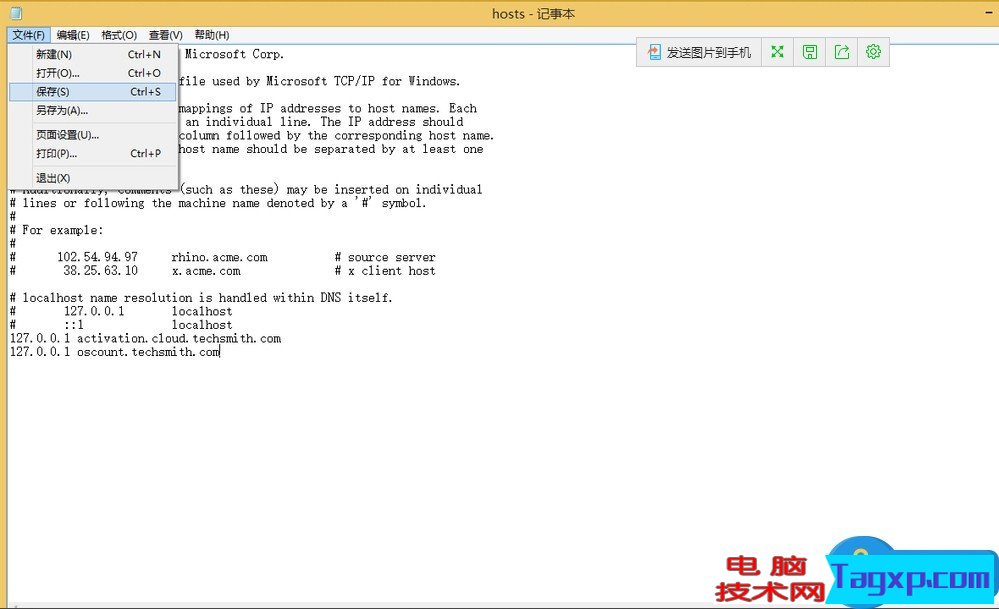
以上就是Win8.1 Hosts文件修改方法,很简单吧,我们只需要按照教程那边找到Hosts,之后我们可以用记事本打开Hosts,然后就可以修改保存了。
 免费的Windows应用程序就可以解决的Wi-Fi困
免费的Windows应用程序就可以解决的Wi-Fi困 win10关闭共享密码|Win10 Ghost无线网络密码
win10关闭共享密码|Win10 Ghost无线网络密码 Windows 8系统下笔记本WIFI信号时断时有
Windows 8系统下笔记本WIFI信号时断时有 现在可用于Windows可视化的Wi-Fi覆盖范围
现在可用于Windows可视化的Wi-Fi覆盖范围 Win7系统下wap密码破解有技巧
Win7系统下wap密码破解有技巧 win10 PC上缺少无线驱动程序怎么办
win10 PC上缺少无线驱动程序怎么办 扫描和管理局域网上的有效IP地址[完整指
扫描和管理局域网上的有效IP地址[完整指
bull; 作为网络管理员,您需要检查网络上的设备,在本指南中,......
阅读 免费的Windows应用程序就可以解决的Wi-Fi困
免费的Windows应用程序就可以解决的Wi-Fi困
如果您认为供应商,你会觉得无线网络连接很简单:打开你的电......
阅读 win10关闭共享密码|Win10 Ghost无线网络密码
win10关闭共享密码|Win10 Ghost无线网络密码
一些用户为了更好地保护网络安全,会关闭无线网络密码共享,......
阅读 现在可用于Windows可视化的Wi-Fi覆盖范围
现在可用于Windows可视化的Wi-Fi覆盖范围
有时,当你连接到Wi-Fi网络的Windows设备上,这是很好的跟踪连接......
阅读 Win7系统下wap密码破解有技巧
Win7系统下wap密码破解有技巧
wap密码破解方法步骤一:大家的话先需要进行设置虚拟机,具体......
阅读
阅读

阅读

阅读

阅读

阅读

阅读

阅读

阅读

阅读

阅读